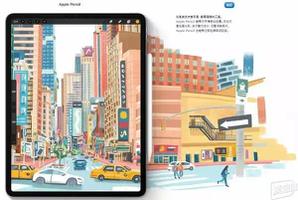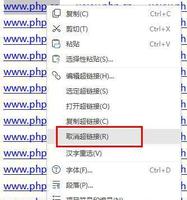如何修复充电缓慢的iPad,迅速修复iPad充电问题
无论您是想尽情享受您最喜爱的节目还是需要完成一些工作,等待 iPad? 充电都是令人沮丧的,尤其是当充电时间比平时长时。
不用担心。您的 iPad 充电速度极慢的原因有很多,而修复它可能就像调整设置或尝试不同的充电线一样简单。
如果 iPad 充电缓慢怎么办
尝试这些故障排除步骤,找出为什么您的 iPad 似乎永远需要充电并加快充电过程:
充电时不要使用 IPAD
如果您希望 iPad 充电更快,请确保不要在充电时使用它。在充满电之前将其单独放置应该会加快该过程。
充电时开启飞行模式
在充电时将 iPad 置于飞行模式会关闭 Wi-Fi 和蓝牙? 等功能,这样可以节省电池电量并可能加快充电速度。
要打开它,请从屏幕右上角向下滑动以打开控制中心,然后点击飞机图标。
关闭活动下载
确保您没有在 iPad 充电时下载或更新应用程序或软件。
降低屏幕亮度
保持屏幕明亮会耗尽电池电量。要降低亮度,请点按?设置?>?显示和亮度,然后使用滑块将其调低。
关闭不需要的应用
通过从屏幕底部向上和向右滑动来检查您是否打开了很多应用程序。关闭应用程序将帮助您使用更少的电池,让您的 iPad 可以更快地充电。
禁用后台应用刷新
关闭此功能可以节省电池电量并加快充电过程。
- 点按?设置?>?通用?>?后台应用程序刷新。
- 点击?后台应用程序刷新,然后点击?关闭。
重新启动你的 IPAD
有一段时间没有关闭您的 iPad 了吗?不时将其关闭可以修复可能影响充电的错误和故障。
要关闭它,请轻点?“设置”??>??“通用”??>??“关机”,然后使用顶部的滑块。
尝试使用不同的充电线和插座
将另一根充电线插入您的设备,以确保您使用的充电线正常工作。当你这样做时,检查墙上的插座以确保它不是问题所在。
检查你的电源适配器
根据您拥有的 iPad 型号,随附的电源适配器介于 10W 和 20W 之间,但您可以从 Apple 购买速度更快的 iPad 充电器,以加快充电过程。
清理充电口
您的 iPad 充电端口可能布满灰尘和污垢,因此请小心使用新牙刷、牙签或一罐压缩空气将其清除。有关分步说明,请查看我们的设备充电端口清洁指南。
更新你的 IPAD
尝试更新到最新的 iPad 软件。前往?“设置”??>??“通用”??>??“软件更新”?并安装更新(如果有)。
恢复 IPAD 的固件
将您的 iPad 置于设备固件更新 (DFU) 模式会擦除并重置每一行代码,因此请确保在尝试此步骤之前备份您的 iPad。
对于没有主页按钮的 iPad:
- 关闭 iPad 并将其连接到电脑。
- 打开 iTunes? 或 Finder?,然后按住顶部按钮三秒钟。
- 继续按住顶部按钮,然后按住音量调低按钮——同时按住两个按钮 10 秒钟。
- 松开顶部按钮,但再按住音量调低按钮五秒钟。
- 如果屏幕保持黑色但亮起,则它处于 DFU 模式。
- 您的计算机应该已经识别出您的 iPad。按照屏幕上的说明进行恢复。
- 要退出 DFU 模式,请快速按提高音量按钮,然后按相同的方式降低音量,然后按住顶部按钮直到 iPad 重新启动。
对于带有主页按钮的 iPad:
- 关闭 iPad 并将其连接到电脑。
- 打开 iTunes 或 Finder,然后按住顶部按钮三秒钟。
- 按住顶部按钮,然后按住主屏幕按钮——同时按住这两个按钮 10 秒钟。
- 放开顶部按钮,但继续按住主页按钮五秒钟。
- 如果屏幕保持黑色但亮起,则它处于 DFU 模式。
- 您的计算机应该已经识别出您的 iPad。按照屏幕上的说明进行恢复。
- 要退出 DFU 模式,请按住顶部和主页按钮,直到您的 iPad 重新启动。
以上是 如何修复充电缓慢的iPad,迅速修复iPad充电问题 的全部内容, 来源链接: utcz.com/dzbk/910342.html